1. Klik icon photoshop pada desktop
2. Kemudian akan muncul jendela photoshop seperti pada gambar di bawah ini
3. Kemudian pilih gambar yang akan di edit, dengan cara klik menu file, atau bisa dengan tombol shorcut Ctrl + O
4. Kemudian pilih file gambar yang akan di edit
5. Selanjutnya, pada gambar kita tekan Ctrl + j, untuk menggandakan Layer gunanya untuk menjaga gambar utama
6. Pada layer 1, pilih Brush seperti pada gambar dibawah yang dilingkari warna merah
7. Selanjutnya, pilih mode Brush seperti pada gambar dibawah ini yang dilingkari warna merah
8. Kemudian pilih mode Brush Dune Grass 1 , seperti yang ditunjukkan pada gambar berikut
9. Kemudian ubah warna foreground dengan warna hitam seperti pada gambar di bawah ini
10. Selanjutnya kita setting pada ukuran dan opacity Brush seperti pada gambar , nomor 1 ditunjukkan untuk ukuran Bush dengan mengklik kanan pada gambar, kemudian nomor 2 untuk opacity Brush
Size brush pada contoh dibawah adalah 20
Dan opacity 85%
11. Selanjutnya
kita memulai proses brushing pada area wajah yang ingin diberi jenggot dan
kumis
12. Lakukan
dengan sabar dan tekun sehingga semua sudah dirasa cukup maka kemudian berikan efek balur pada kumis dan jenggot palsu tadi
13. Gunakan efek blur agar terlihat halus pada gambar sehingga akan tampak akhir seperti
ini dengan pengaturan pencahayaan terlebih dahulu
14. Setelah
semua dirasa cukup, kemudian tinggal menyimpan gambar dengan memilih menu file => Save (Ctrl+s) , ganti format dari *pas menjadi *Jpg
15. Selesai










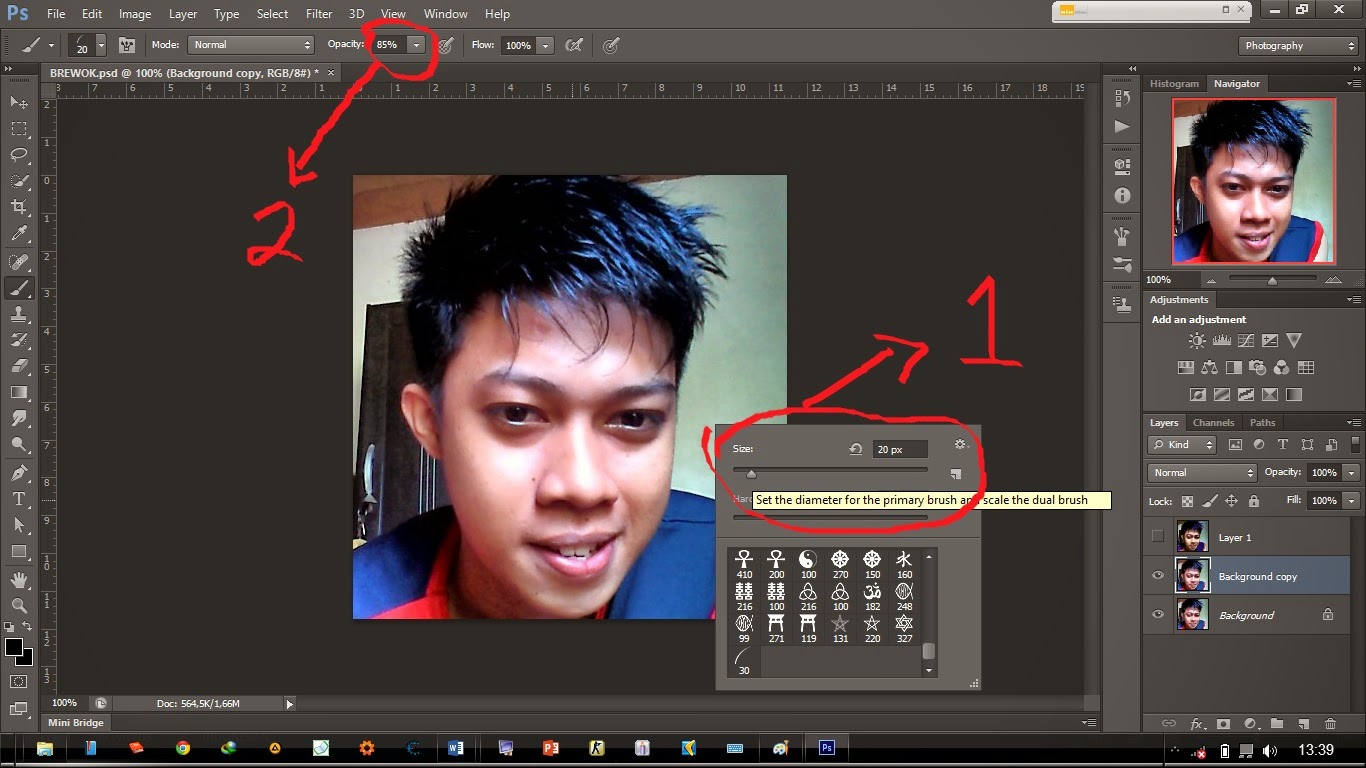



0 komentar:
Post a Comment